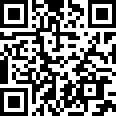
Ms. Bear
Laisser un message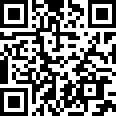 Ms. Bear
Ms. Bear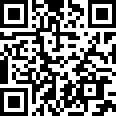
Ms. Bear
Laisser un messageDans l'interface [de la liste de fichiers], appuyez sur [F1] Pour créer un nouveau fichier d'enseignement, entrez l'interface [Liste des couleurs], appuyez sur [F1] Nouveau, appuyez sur le chiffre arabe pour sélectionner la tête de caoutchouc principale et sélectionnez le cylindre de serrage ( 1 ou 2). Puis appuyez sur [ent] pour enregistrer.

Dans l'interface [de la liste des points], appuyez sur [F1] pour insérer, puis sélectionnez le type de point d'enseignement (y compris 1, polyligne; 2, groupe de points isolés; 3, ligne; 4, arc; 5, plein cercle), déplacer Après l'aiguille de sélection à la position à sélectionner, appuyez sur [ENT] pour confirmer.

Après avoir terminé un point d'enseignement, appuyez sur [F1] pour insérer à nouveau le point d'enseignement, suivez les étapes précédentes jusqu'à ce que l'ensemble de l'image soit dessin . Ensuite, appuyez sur [ENT] pour entrer en mode étape unique pour vérifier s'il y a une omission ou une erreur. Après avoir confirmé qu'il n'y a pas de problème, appuyez sur 2 [ESC] pour revenir à l'interface [de liste de fichiers].
Appuyez sur [F2] pour modifier dans l'interface [Liste de fichiers], appuyez sur [F2] pour modifier dans l'interface [Liste des couleurs], appuyez sur [ENT] La position correcte et appuyez sur (ENT) Enregistrer, appuyez sur [CLR] pour supprimer le graphique supplémentaire ou mauvais, puis déplacez le curseur dans un espace, appuyez sur [ENT] pour confirmer si l'aiguille revient vers la première de l'image supprimée, puis appuyez sur [F1] pour insérer. Reprenez, revenez au point de départ après le dessin, appuyez sur [ENT] Test à étape pour répondre aux exigences, répétez l'opération, testez jusqu'à ce que la demande soit répondue.
Modifier la vitesse de course locale ou le temps d'ouverture de la colle
Dans l'interface [de la liste de fichiers], appuyez sur [F2] pour modifier.
Appuyez sur [F2] pour modifier dans l'interface [Liste des couleurs], puis déplacez les flèches [de haut en bas "ou [ent] pour étape les points à modifier.
Appuyez sur le paramètre [F4] pour définir la vitesse graphique et le paramètre de retard de colle (* indique le paramètre par défaut). Une fois le paramètre terminé, appuyez sur [ENT] pour enregistrer.
Eh bien, aujourd'hui appris ici, le prochain au revoir

précédent: Jinyumachinery pique-nique barbecue, divertissement
suivant: Le silicone est-il un plastique?

Privacy statement: Your privacy is very important to Us. Our company promises not to disclose your personal information to any external company with out your explicit permission.

Fill in more information so that we can get in touch with you faster
Privacy statement: Your privacy is very important to Us. Our company promises not to disclose your personal information to any external company with out your explicit permission.